Բովանդակություն
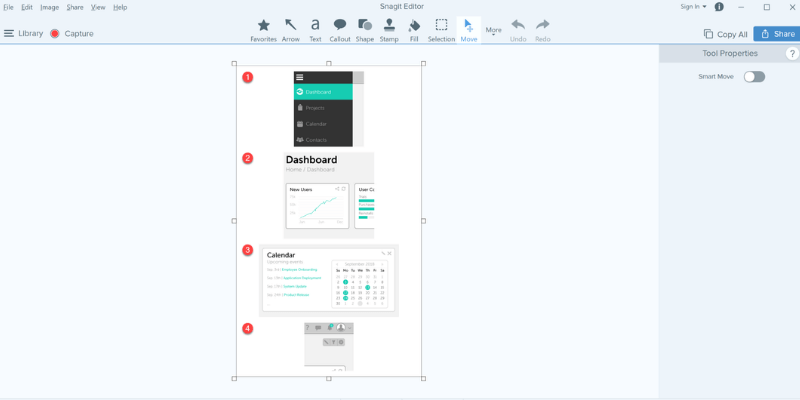
Snagit
Արդյունավետություն. չափազանց ընդունակ և ճկուն էկրանի նկարահանում Գինը. մի փոքր թանկ՝ համեմատած նմանատիպ ծրագրերի Օգտագործման հեշտությունը. Չափազանց հեշտ է օգտագործել բազմաթիվ ուսումնական աջակցությամբ Աջակցություն. շատ առցանց օգնություն և հեշտ աջակցության տոմսերի ներկայացումԱմփոփում
TechSmith-ն ունի լավ մշակված հուսալի ծրագրակազմ արտադրելու պատմություն` բազմաթիվ հնարավորություններով: , և Snagit բացառություն չէ: Այն շատ թեթև և աննկատ է ձայնագրման փուլում և ավարտում է նկարահանման գործընթացը պատկերի ունակ խմբագրիչով, որը կարելի է սովորել ընդամենը մի քանի րոպեում: Երբ գոհ լինեք վերջնական արտադրանքից, կարող եք առցանց կիսվել ձեր ստեղծագործություններով ծառայությունների լայն տեսականիով՝ FTP-ից մինչև Youtube՝ ընդամենը մի քանի կտտոցով:
Միակ խնդիրը, որ ես ունեմ Snagit-ի հետ, գինն է: կետ. Դա մի փոքր թանկ է էկրանի նկարահանման ծրագրի համար, և նմանատիպ գնային կետը հաճախ կարող է ձեզ բերել արժանապատիվ վիդեո խմբագիր, որը ներառում է էկրանի նկարահանման գործառույթ:
Դուք արդեն ունեք հիմնական անվճար սքրինշոթ գործիք: Windows-ի համար կարող եք սքրինշոթ անել՝ սեղմելով Alt + PrtScn ստեղները; Mac-ի համար դա Shift + Command + 4 է: Եթե դա ամեն ինչ է, դուք ընդհանրապես կարիք չունեք օգտագործել Snagit-ը: Բայց եթե դուք բլոգեր եք, լրագրող կամ ձեռնարկներ պատրաստող, ով կարիք ունի լղոզելու զգայուն տեղեկատվությունը, ավելացնել շքեղ գրառումներ, տեսագրել ձեր ԱՀ/Mac էկրանը, Snagit-ը կատարյալ ընտրություն է: Մենք բարձրSnagit-ը գինն է, քանի որ այն մի փոքր ավելի թանկ է, քան ես կցանկանայի վճարել էկրանի նկարահանման հավելվածի համար: Հնարավոր է ձեռք բերել հիմնական վիդեո խմբագիր նույն գնով, որը ներառում է էկրանի ձայնագրման գործառույթը, թեև այն չի ունենա TechSmith-ի ուշադրությունը մանրուքների վրա կամ որակյալ աջակցություն:
Օգտագործման հեշտություն. 5/5
Snagit-ը չափազանց հեշտ է օգտագործել, և TechSmith-ը գերազանցել է ուսուցման գործընթացը հնարավորինս արագ և սահուն դարձնելու համար: Կան օգտակար ձեռնարկներ, որոնք սփռված են ծրագրում ձեր առաջին օգտագործման ժամանակ, և դուք միշտ կարող եք դրանք կրկին այցելել ավելի ուշ: Օգտվողի միջերեսում փոքր մանրամասներին ուշադրություն դարձնելը նույնիսկ ավելի հեշտ է դարձնում դրա օգտագործումը, և եթե երբևէ խրված եք, օգնությունը միայն մեկ սեղմումով կլինի:
Աջակցություն՝ 5/5
TechSmith-ի աջակցությունը միշտ տպավորիչ է, և նրանք շարունակում են այդ ավանդույթը Snagit-ի հետ: Կա ամբողջական ձեռնարկ, որը հասանելի է առցանց, ինչպես նաև մի շարք աջակցության հոդվածներ և ակտիվ համայնքային ֆորում Snagit-ի այլ օգտվողների համար: Եթե դրանք չեն կարող պատասխանել ձեր հարցին, ապա ծրագրավորողներին աջակցության տոմս ուղարկելը պարզ գործընթաց է, թեև ծրագիրն այնքան լավ է մշակված, որ ես երբեք նրանց հետ կապվելու անհրաժեշտություն չեմ գտել:
Snagit Alternatives
TechSmith Jing (անվճար, Windows/Mac)
TechSmith Capture (նախկինում Jing) իրականում առաջին TechSmith արտադրանքն է, որը ես երբևէ օգտագործել եմ, և ես ստեղծել եմ մի շարք Photoshop ձեռնարկներ։ տեսանյութեր դրա հետ իմ կրտսերների համարդիզայներներ. Այն բավականին սահմանափակ է իր տարբերակների առումով, և TechSmith-ն այլևս չի աջակցում կամ չի զարգացնում այն: Միակ բանը, որն այն ավելի լավ է դարձնում, քան Print Screen ստեղնը, տեսագրելու հնարավորությունն է, բայց եթե դուք պարզապես ցանկանում եք չափազանց տարրական պատկեր և տեսագրման ծրագիր, սա կարող է ապահովել այն, ինչ ձեզ հարկավոր է:
Greenshot ( Անվճար, միայն Windows-ում)
Greenshot-ը էկրանի նկարահանման անվճար, բաց կոդով ծրագիր է, սակայն այն կարող է գրավել միայն անշարժ պատկերներ, այլ ոչ թե տեսանյութեր: Այն կարող է էկրանից նկարահանված տեքստը վերածել խմբագրվող տեքստի՝ օգտագործելով նիշերի օպտիկական ճանաչում, թաքցնել պատկերի որոշ հատվածներ, որոնք կարող են պարունակել անձնական տվյալներ, և ավելացնել հիմնական անոտացիաներ: Այն կարող է նաև համօգտագործել ձեր ֆայլերը մի շարք առցանց ծառայությունների հետ, բայց այն այնքան էլ հարուստ չէ, որքան Snagit-ը:
ShareX (անվճար, միայն Windows)
ShareX նույնպես անվճար է և բաց կոդով, և այն ունի տպավորիչ առանձնահատկություններ, որոնք կարող են նույնիսկ ավելի ընդունակ լինել, քան Snagit-ը: Օգտագործման հիմնական թերությունն այն է, որ այն գրեթե այնքան լավ նախագծված չէ կամ հեշտ օգտագործման համար: Այն մշտապես մշակվում է համայնքի կողմից, բայց աջակցության կամ ուսուցողական տեղեկատվության նույն աստիճանը չկա, ինչ դուք ստանում եք այնպիսի ընկերությունից, ինչպիսին է TechSmith-ը: Եթե ձեզ հարմարավետ է սուզվում խորը ծայրում, սա Snagit-ի լիակատար այլընտրանք է:
Skitch (անվճար, Mac/iPad/iPhone)
Skitch-ը Evernote-ից Snagit-ի հիանալի այլընտրանք է Mac-ի համար և այն անվճար է:Skitch-ի միջոցով դուք կարող եք վերցնել հիմնական սքրինշոթներ, նույնիսկ ժամանակի կտրվածքով էկրաններ և պատուհանների էկրաններ որոշակի հավելվածներից: Այն նաև թույլ է տալիս ավելացնել անհատականացված տեքստեր, սքրինշոթի զգայուն մասերի պիքսելապատում և շատ ավելին: Այնուամենայնիվ, համեմատած Snagit-ի հետ, Skitch-ը դեռևս սահմանափակ է իր գործառույթներով, քանի որ այն չի առաջարկում տեսանյութեր սքրինշոթներ անելու, պտտվող պատուհանները և այլն:
Եզրակացություն
TechSmith Snagit հիանալի ծրագիր է բոլորի համար, ովքեր դժվարանում են Print Screen ստեղնով (Windows-ի համար) կամ Shift Command 4 (Mac-ի համար) և պատկերների հիմնական խմբագրիչներով, անկախ նրանից՝ դուք մատնանշում եք վեբ կայքի ձևավորման հետ կապված դասավորության խնդիրները, թե բարդ ձեռնարկներ եք պատրաստում: տեսանյութեր.
Այն շատ թեթև է, ճկուն և ընդունակ, և ձեր ստեղծած բովանդակությամբ կիսվելը չափազանց հեշտ է՝ շնորհիվ իր արտադրողականությունը բարձրացնող ավտոմատ վերբեռնման գործառույթների: Միակ բացասական կողմն այն է, որ այն մի փոքր թանկ է, բայց անվճար այլընտրանքների մեծ մասն առաջարկում է ավելի քիչ հնարավորություններ:
Ստացեք Snagit (Լավագույն գին)Այսպիսով, փորձե՞լ եք Snagit-ը: ? Ինչպե՞ս է ձեզ դուր գալիս Snagit-ի այս ակնարկը: Թողեք մեկնաբանություն ստորև։
խորհուրդ եմ տալիս:Ինչն է ինձ դուր գալիս : Թեթև է: Շատ հեշտ է օգտագործել: Ներառված է պատկերի խմբագիր: Բջջային ուղեկից հավելված: Սոցիալական փոխանակման ինտեգրում:
Ինչն ինձ դուր չի գալիս : Համեմատաբար թանկ է: Տեսանյութերի խմբագրիչ չկա:
4.8 Ստացեք Snagit (լավագույն գինը)Ի՞նչ է անում Snagit-ը:
TechSmith Snagit-ը էկրանի նկարահանման հանրաճանաչ և թեթև գործիք է: պատկերների և տեսանյութերի ձայնագրման համար: Այն նաև պարունակում է պատկերների խմբագրիչ՝ ձեր կողմից արված ցանկացած պատկերի ծանոթագրության համար, և ձեր ստացած ամբողջ բովանդակությունը կարող է արագ վերբեռնվել մի շարք առցանց ծառայություններ հենց ծրագրի ներսում:
Արդյո՞ք Snagit-ը անվտանգ է օգտագործել:
Snagit-ը բացարձակապես անվտանգ է օգտագործման համար, քանի որ դրա գործընթացներից ոչ մեկը չի փոխազդում ձեր ֆայլային համակարգի հետ, բացառությամբ էկրանի նկարահանումները պահելու դեպքում: Տեղադրումը մեծ է, բայց և՛ տեղադրողի ֆայլը, և՛ ծրագրի ֆայլերն իրենք անցնում են անվտանգության ստուգումներ Microsoft Security Essentials-ից և MalwareBytes Anti-Malware-ից:
Արդյո՞ք Snagit-ը անվճար է:
Snagit-ը անվճար չէ, բայց կա 15-օրյա անվճար փորձարկում, որը չունի օգտագործման սահմանափակումներ: Այս անվճար փորձարկումը պահանջում է, որ դուք գրանցվեք TechSmith հաշվի համար: Փորձաշրջանի ավարտից հետո դուք կարող եք գնել Snagit-ի ամբողջական տարբերակը, որը ներառում է ցմահ լիցենզիա ծրագրաշարի և՛ PC, և՛ Mac տարբերակների համար:
Snagit-ն ընդդեմ Greenshot-ի ընդդեմ Jing-ի
Snagit-ն ունի մի շարք մրցակիցներ, այդ թվում՝ «Տպել էկրան» կոճակը, բայց դաառաջարկում է առանձնահատկությունների ավելի հավասարակշռված համադրություն:
Jing-ը TechSmith-ի ևս մեկ արտադրանք է (իրականում առաջին TechSmith արտադրանքը, որը ես երբևէ օգտագործել եմ), և չնայած այն անվճար է, այն ունի շատ ավելի սահմանափակ գործառույթների հավաքածու, որն ավելի կենտրոնացած է արագ տեսանյութեր ձայնագրելու վրա: . Պատկերների անոտացիայի ընտրանքները շատ սահմանափակ են, և առցանց փոխանակումը հասանելի է միայն Screencast.com-ի հաշվի միջոցով:
Greenshot-ը անվճար, բաց կոդով ծրագրաշար է, լավ փոխանակման ընտրանքներով և անոտացիայի/խմբագրման հնարավորություններով, բայց այն չի կարող: տեսագրել ընդհանրապես: Այն նաև հասանելի է միայն Windows-ի համար, մինչդեռ Jing-ը և Snagit-ը երկուսն էլ ունեն Mac-ի տարբերակներ:
Ինչու՞ վստահել ինձ այս Snagit Review-ի համար:
Ողջույն, իմ անունը Թոմաս Բոլդն է, և ես տասնամյակներ շարունակ տեխնոլոգիական ֆանատիկ եմ: Իմ աշխատանքի ընթացքում որպես գրաֆիկական դիզայներ և լուսանկարիչ, ես հաճախ եմ գտել, որ անհրաժեշտ է հնարավորինս արագ և հստակ փոխանցել բարդ գաղափարները:
Մանրամասն ուսումնական տեսանյութերի և էկրանի նկարահանումների ստեղծումը գրեթե միշտ ավելի արագ և արդյունավետ է, քան երկարատև տեքստային բացատրություններ, և արդյունքում ես փորձարկել եմ էկրանի նկարահանման մի շարք տարբեր ծրագրերի հետ տարիների ընթացքում: Նրանք, անկասկած, բոլորն էլ հավասար չեն ստեղծված, և վերջին բանը, որ ցանկանում եք անել դժվար բացատրության մեջ, կանգ առնելն է և պայքարել ձեր ծրագրաշարի հետ, ուստի ես գնահատում եմ լավ մշակված ծրագրի արժեքը:
TechSmith դրա դիմաց որևէ փոխհատուցում չի տրամադրելայս վերանայումը, ոչ էլ նրանք ինձ տրամադրեցին ծրագրի անվճար պատճենը – ես փորձարկել եմ բոլորի համար հասանելի անվճար փորձնական տարբերակը: Նրանք խմբագրական մուտքեր չեն ունեցել հետևյալ վերանայման վերաբերյալ:
Մանրամասն ակնարկ Snagit-ի
Նշում․ այսուհետ սքրինշոթները վերցված են Snagit-ի Windows տարբերակի միջոցով, եթե այլ բան նշված չէ:
Տեղադրում & amp; Կարգավորում
Snagit-ի սկզբնական ներբեռնումը համեմատաբար մեծ է՝ մոտավորապես 100 մբ, բայց ժամանակակից լայնաշերտ կապերի մեծ մասը պետք է կարգավորի դա համեմատաբար հեշտությամբ: Տեղադրման գործընթացը բավականին հարթ է, չնայած կան մի շարք կազմաձևման տարբերակներ, որոնք կարող եք վերանայել նախքան շարունակելը: Նրանք ցույց են տալիս ընդամենը մի քանի օգտակար եղանակներ, որոնք Snagit-ը կարող է ինտեգրվել ձեր մյուս տեղադրված հավելվածներին, թեև դուք կարող եք անջատել ինտեգրումները ցանկացած ծրագրաշարի համար, որը դուք չեք օգտագործում:

Մի անգամ ծրագիրը տեղադրումն ավարտված է, ձեզանից կպահանջվի մուտք գործել կամ գրանցվել TechSmith հաշիվ, որպեսզի սկսեք օգտագործել Snagit-ը: OAuth ստանդարտի շնորհիվ ես կարողացա ստեղծել նոր հաշիվ՝ օգտագործելով իմ Google հաշվի տվյալները ընդամենը մի քանի կտտոցով:

TechSmith-ն օգտվելով առիթից՝ հարցրեց ինձ, թե ինչպես եմ նախատեսում օգտագործել ծրագրաշարը: , բայց ես ենթադրում եմ, որ սա պարզապես նրանց ներքին օգտագործման համար է:

Հենց որ կարգավորումն ավարտվի, դուք պատրաստ եք սկսել նկարել:
Նկարահանման ռեժիմներ
Սնագիտը կոտրված էերեք հիմնական բաժինների՝ «Բոլորը մեկում» նկարահանման ներդիր, «Պատկերի նկարահանում» ներդիր և «Տեսանյութի նկարահանում» ներդիր: Ժամանակի մեծ մասը, հավանաբար, աշխատելու եք «Բոլորը մեկում» նկարահանման ներդիրի հետ, քանի որ այն ամենաճկունն է (ինչպես կռահում եք անունից):
Ցավոք, էկրանի նկարահանման ծրագրի պարադոքսներից մեկն այն է, որ անհնար է նկարել էկրանի նկարահանման գործընթացն ինքնին, քանի որ ծրագիրը չի ցանկանում, որ էկրանի օգտակար ծածկույթները նկարվեն և փչացնեն ձեր վերջնական արտադրանքը: Սա նշանակում է, որ ես մի փոքր սահմանափակ եմ նրանով, ինչ կարող եմ իրականում ցույց տալ ձեզ, բայց մենք կանցնենք այն ամենին, ինչ հասանելի է:

All-in-One Capture Mode
Ինչպես նշվեց: , սա ամենաօգտակար ռեժիմն է: Ընտրանքներն ինքնըստինքյան հասկանալի են, և կախարդական մեծ մասը տեղի է ունենում այն բանից հետո, երբ դուք իրականում սեղմում եք «Սկավել» կոճակը, թեև կարող եք մկնիկը սեղմել «Տպել Էկրանի» վրա գրված տարածքի վրա՝ արագորեն սահմանելու նոր թեժ ստեղների համակցություն՝ ձեր նախապես կազմաձևված նկարահանման գործընթացը գործարկելու համար: մինչ Snagit-ը աշխատում է հետին պլանում:
Համօգտագործման բաժինը հեշտ է օգտագործել, որն առաջարկում է մի շարք վայրեր, որտեղ ձեր ֆայլերը կարող են ավտոմատ կերպով վերբեռնվել: Դուք նույնիսկ կարող եք միանգամից մի քանի համօգտագործման վայրեր ստեղծել, օրինակ՝ ֆայլը պահել ձեր համակարգչում, ինչպես նաև այն ավտոմատ կերպով վերբեռնել ձեր Google Drive հաշվում:

Ինչպես իմ TechSmith հաշիվը կարգավորելու գործընթացը՝ օգտագործելով իմ Google հավատարմագրերը, կարգավորումGoogle Drive-ի հասանելիությունը սահուն էր և առանց խնդիրների:

Երբ գալիս է լուսանկարը սկսելու ժամանակը, All-in-One ռեժիմն իսկապես փայլում է: Ձեր առաջին լուսանկարը ներառում է հիանալի ձեռնարկ այն մասին, թե ինչպես օգտագործել տարածաշրջանի ընտրության գործիքը, որը թույլ է տալիս արագորեն սահմանել էկրանի որոշակի տարածք՝ լուսանկարելու համար:
Դուք կարող եք նաև պարզապես սեղմել՝ ընդգծելու ակտիվ պատուհանները կամ ակտիվ պատուհանների նույնիսկ ավելի փոքր ենթաբաժինները, ինչպիսիք են գործիքների տողերը և կառավարման վահանակները, թեև ձեր վազքը տարբեր կլինի՝ կախված նրանից, թե որ ծրագրից եք նկարում:
Սա մեծ օգնություն է բոլոր նրանց համար, ովքեր հատկապես ընտրում են իրենց սքրինշոթի եզրերը գեղեցիկ և մաքուր դարձնելու հարցում (ինչպես, օրինակ, իրականում ձերն է), ինչը գործընթացը շատ ավելի պարզ և հեշտ է դարձնում, քան էկրանին ուշադիր զննումը՝ պիքսելները համոզվելու համար: Հերթագրվեք:
Հենց որ որոշեք նկարահանման տարածքը, կարող եք ընտրել պարզ նկար նկարել կամ տեսագրել այդ տարածքը` համալրված համակարգի ձայնային և ձայնային տարբերակներով: Դուք նույնիսկ կարող եք ստեղծել «պանորամային լուսանկար», որը թույլ կտա ձեզ ոլորել բովանդակության միջով, որը միանգամից չի տեղավորվի ձեր էկրանին և ավտոմատ կերպով այն միավորել մեկ պատկերի մեջ:
Եթե ձեզ երբևէ անհրաժեշտ է եղել նկարել ոլորող կայքեր կամ մեծ լուսանկարներ, որոնք չեն տեղավորվի էկրանին 100% խոշորացումով, ապա ձեզ դուր կգա, թե որքան ժամանակ կխնայեք այս տարբերակով:
Պատկերի նկարահանման ռեժիմ
Պատկերի նկարահանման ռեժիմն աշխատում է գրեթե նույն կերպ, ինչ«Բոլորը մեկում» նկարահանման ռեժիմ, բացառությամբ, որ դուք չեք կարող նկարահանել տեսանյութ (ակնհայտորեն), և դուք նաև հնարավորություն եք ստանում կիրառել որոշակի էֆեկտներ ձեր պատկերի վրա:
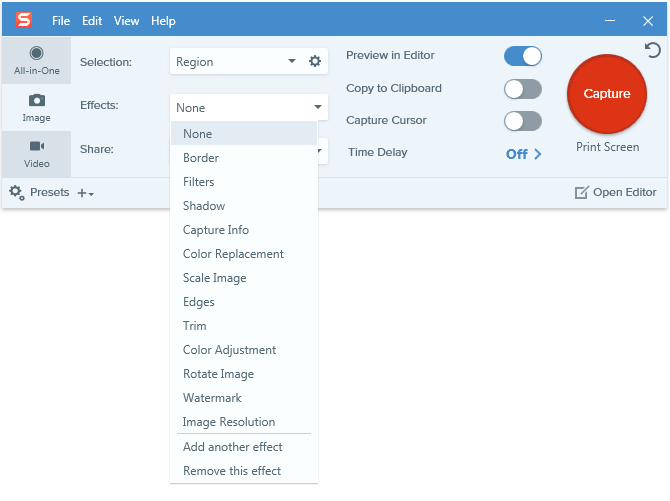
Ես լիովին համոզված չեմ, թե որքան օգտակար է: Էֆեկտների տարբերակներից շատերը կլինեն, բայց կան մի քանիսը, որոնք կարող են բավականին օգտակար լինել, ինչպիսիք են Capture Info, Watermark և Image Resolution: Մյուսները հիմնականում կոսմետիկ ճշգրտումներ են, բայց դրանք դեռ ավելի արդյունավետ են, քան հետագայում ձեռքով էֆեկտներ ավելացնելը:
Պատկերի ռեժիմի օգտագործման մյուս հիմնական տարբերությունն այն է, որ ձեր Share ընտրանքները տարբեր են: Բավականին ակնհայտ է, թե ինչու տպման տարբերակները հասանելի չեն AiO ռեժիմում. տեսանյութ տպելը, մեղմ ասած, ժամանակատար կլինի, բայց լավ կլիներ, որ էլփոստի տարբերակը ավելի լայն հասանելի լինի:

Տեսանկարահանման ռեժիմ
Տեսանյութի նկարահանման ռեժիմը նույնպես շատ չի տարբերվում AiO ռեժիմից, բացառությամբ, որ այն թույլ է տալիս ձայնագրել անմիջապես ձեր վեբ-տեսախցիկից, որպեսզի օգնի ձեզ ստեղծել ձեր Youtube-ի հայտնիության կարգավիճակը: Դա իրականում իմ ցանկությունը չէ, այնպես որ ես չունեմ վեբ-տեսախցիկ և չեմ փորձարկել այս հնարավորությունը, բայց էկրանի տեսագրումը հմայքի պես աշխատեց:
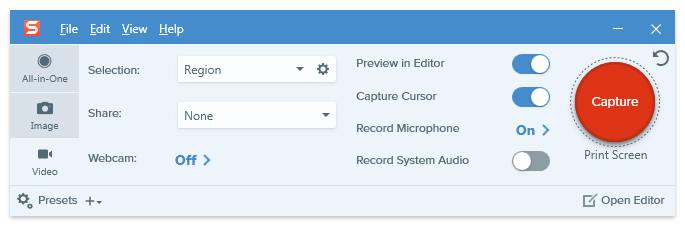
Snagit Editor
Հենց որ իրականում նկարեք ձեր էկրանը, ձեր արդյունքներն ավտոմատ կերպով կբացվեն ներառված պատկերի խմբագրում: Ցավոք, եթե դուք տեսանկարահանում եք էկրանին, սա թույլ է տալիս միայն վերանայել ձեր ստեղծած տեսանյութը, բայցխմբագիրն ավելի ունակ է պատկերների հետ աշխատելու հարցում:
Դուք կարող եք ավելացնել բոլոր տեսակի սլաքներ, տեքստային ծածկույթներ և այլ օգտակար գծագրեր, որոնք կօգնեն ձեզ բացատրել ինքներդ ձեզ՝ առանց անհավանական երկար բացատրություններ գրելու:

Առաջին անգամ այն բացվում է, ձեզ ներկայացվում է նախադրված պատկեր, որը թույլ է տալիս արագ պատկերացում կազմել այն մասին, թե ինչպես է այն աշխատում՝ ապացուցելով, որ նկարն իսկապես արժե հազար բառ: Խմբագրի ամբողջ օգտագործումը բավականին ինքնըստինքյան է, և դա շատ ավելի արագ և հեշտ է, քան փորձել նույն նպատակով օգտագործել Photoshop-ը կամ պատկերի որևէ այլ խմբագրիչ:
Բացի սլաքներից, կարևոր կետերից, մկնիկի կտտոցներից և խոսքի փուչիկներից, կա այլ դրոշմանիշերի հսկայական շարք, որոնք կարող են կիրառվել, այդ թվում՝ զմայլիկները:

Խմբագրիչը նաև թույլ է տալիս ձեզ ավելացնել պատկերի էֆեկտներից որևէ մեկը, որը դուք կարող էիք անտեսել լուսանկարման գործընթացում, բացառությամբ «Սկավառման տեղեկատվության» և «Image Resolution»-ի, որոնք, բնականաբար, պետք է կիրառվեն, մինչ լուսանկարումն իրականում տեղի է ունենում:
Ամեն ինչ ավարտվելուց հետո դուք պարզապես սեղմում եք «Կիսվել» կոճակը վերևի աջ մասում և ձեր ստեղծագործությունը ավտոմատ կերպով վերբեռնվում է ձեր ընտրած ծառայության մեջ կամ պարզապես պահվում է որպես ֆայլ ձեր համակարգչում:
TechSmith Fuse
TechSmith-ը մշակել է հիանալի բջջային հավելված Android-ի և iOS-ի համար, որն աշխատում է նրանց երկու ամենահայտնի ծրագրային փաթեթների՝ Snagit-ի և նրանց տեսախմբագիր Camtasia-ի հետ:
Չնայած այն մի փոքր ավելի օգտակար է Camtasia-ի համար, որպեսզի կարողանաք օգտագործել ձեր բջջային սարքը որպես մեդիա աղբյուր, դա վատ միջոց չէ հավելվածների և այլ բովանդակության սքրինշոթներ Snagit Editor-ում ստանալու համար: Բջջային հավելվածը համակարգչում տեղադրմանը միացնելը պարզ գործընթաց է՝ շնորհիվ QR կոդի և այս հարմար հրահանգների:

Ես կարողացա միանալ առանց խնդիրների և պատկերներ փոխանցել անմիջապես Snagit Editor-ը, որտեղ ես կարող էի իմ սրտով նշել դրանք:
Դա մի փոքր ավելի արագ է, քան պարզապես ձեր բջջային սարքից ֆայլերը ձեր համակարգչին պատճենելը, և աշխատելու համար լարային կապ չի պահանջվում, բայց իսկապես ավելի օգտակար է բջջային տեսանյութերը Camtasia տեղափոխելու համար, քան աշխատելու համար: Սնագիտ.
Այնուամենայնիվ, եթե դուք բջջային հավելվածների մշակող եք կամ պատրաստում եք շարժական սարքերի հետ աշխատելու ձեռնարկներ, դա կարող է իրական արտադրողականության խթանիչ լինել:

Վարկանիշների հետևում գտնվող պատճառները
Արդյունավետություն. 5/5
Անկախ նրանից, թե ինչ եք ուզում նկարել, Snagit-ը կկարգավորի այն արագ և հեշտությամբ: Դուք կարող եք նկարահանել ամբողջ էկրանը, գործող ծրագրերի որոշակի հատվածները կամ հատուկ տարածքը՝ բոլորը ընդամենը մի քանի կտտոցով, այնուհետև դրանք ավտոմատ կերպով կիսվել մի շարք հայտնի առցանց ծառայությունների հետ: Դուք կարող եք ծանոթագրել ձեր պատկերների նկարահանումները կարևորագույն կետերով, տեքստային ծածկույթներով և տեսողական էֆեկտների շրջանակով, որոնք կօգնեն ձեզ ավելի հստակ արտահայտել ձեր տեսակետը:
Գինը` 4/5
Միակ բացասական կողմը

